Installation d’une PWA sur PC
Pour installer une PWA sur un PC, vous avez besoin d’un navigateur Web prenant en charge PWA, tel que Chrome, Edge ou Firefox. Voici les étapes que vous devez suivre pour installer PWA sur votre PC :
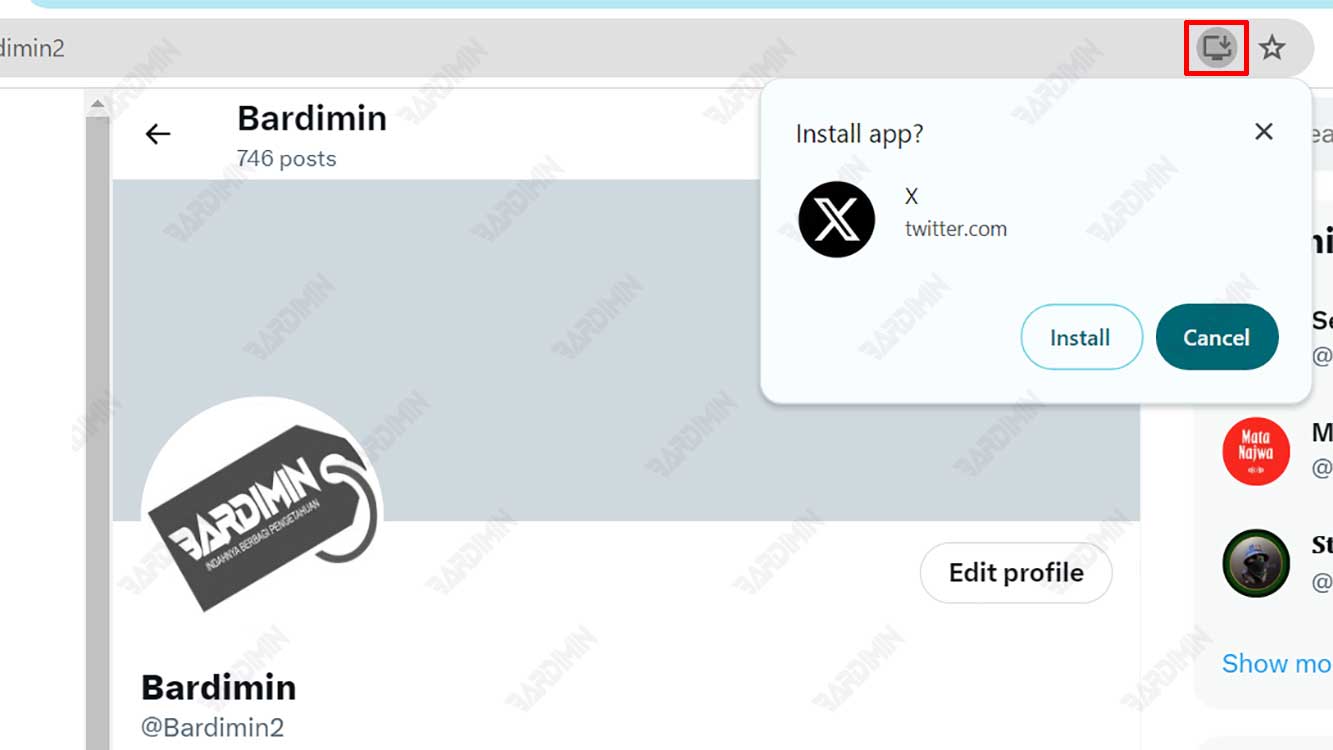
- Ouvrez votre navigateur Web et visitez un site Web qui propose des PWA. Des exemples de sites Web qui proposent des PWA sont Twitter, Pinterest, Spotify et Starbucks.
- Si le site Web propose une PWA, vous verrez une icône d’installation en haut à droite de votre barre d’adresse. Cette icône peut varier en fonction du navigateur Web que vous utilisez. Par exemple, dans Chrome, cette icône est un + à l’intérieur d’un cercle. Dans Edge, cette icône se présente sous la forme d’un + avec les mots Installer. Dans Firefox, cette icône se présente sous la forme de trois lignes avec les mots Installer.
- Cliquez sur l’icône Installer et suivez les instructions qui s’affichent à l’écran. Il peut vous être demandé de confirmer le nom et l’icône de la PWA à ajouter à votre PC. Une fois cette étape terminée, la PWA sera installée sur votre PC et vous pourrez voir son icône sur votre bureau ou dans le menu Démarrer.
- Pour ouvrir une PWA, il vous suffit de cliquer sur son icône sur votre bureau ou dans le menu Démarrer. Vous verrez la PWA s’exécuter dans une fenêtre distincte sans la barre d’adresse ou le menu du navigateur Web. Vous pouvez également accéder aux fonctionnalités PWA telles que le hors ligne, les notifications push et l’accès à l’appareil.
Installer PWA sur Mac
Pour installer PWA sur votre Mac, vous avez besoin du navigateur Web Chrome. Voici les étapes à suivre pour installer une PWA sur Mac :
- Ouvrez Chrome et accédez à un site Web qui propose des PWA. Des exemples de sites Web qui proposent des PWA sont Twitter, Pinterest, Spotify et Starbucks.
- Si le site Web propose une PWA, vous verrez une icône d’installation en haut à droite de votre barre d’adresse. Cette icône est + à l’intérieur d’un cercle.
- Cliquez sur l’icône Installer et suivez les instructions qui s’affichent à l’écran. Il vous sera peut-être demandé de confirmer le nom et l’icône de la PWA que vous souhaitez ajouter à votre Mac. Une fois cette étape terminée, la PWA sera installée sur votre Mac et vous pourrez voir son icône dans votre dock ou launchpad.
- Pour ouvrir une PWA, il vous suffit de cliquer sur son icône dans votre dock ou launchpad. Vous verrez la PWA s’exécuter dans une fenêtre distincte sans la barre d’adresse ni le menu Chrome. Vous pouvez également accéder aux fonctionnalités PWA telles que le hors ligne, les notifications push et l’accès à l’appareil.
Conclusion
Une PWA est un type d’application web qui peut offrir une expérience utilisateur similaire à celle d’une application native. Les PWA peuvent être installées sur votre appareil sans qu’il soit nécessaire de les télécharger depuis les magasins d’applications. Les PWA peuvent également fonctionner hors ligne, envoyer des notifications push et accéder aux fonctionnalités de l’appareil. Les PWA peuvent améliorer l’engagement, les performances et la satisfaction des utilisateurs.
Pour installer PWA sur votre appareil, vous avez besoin d’un navigateur Web qui prend en charge PWA. Vous devriez également visiter un site Web qui propose des PWA et suivre les étapes qui conviennent à votre appareil. Après avoir installé la PWA, vous pouvez l’ouvrir à partir de votre écran d’accueil, de votre bureau, de votre dock ou de votre menu Démarrer. Vous devriez voir la PWA s’exécuter en plein écran

